Trò chơi hái táo trên PowerPoint là trò chơi quen thuộc để thầy cô giáo đưa vào chương trình bài giảng, tạo không khí sôi động cho lớp học của mình. Trước đây Quản trị mạng đã từng hướng dẫn bạn cách tạo rất nhiều trò chơi hấp dẫn, như trò chơi đuổi hình bắt chữ trên PowerPoint, trò chơi đoán hình trên PowerPoint. Bài viết dưới đây sẽ hướng dẫn bạn làm trò chơi hái táo trên PowerPoint.
Bước 1:
Tại slide đầu tiên thì thầy cô có thể tạo slide chào đón học sinh tới trò chơi hái táo trên PowerPoint như hình dưới đây. Thầy cô có thể sáng tạo slide chào đón này tùy theo mình nhé.
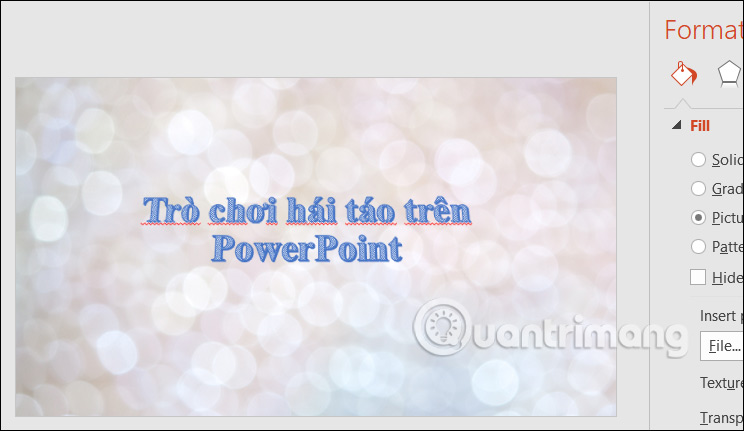
Bước 2:
Tiếp đến chúng ta sẽ tạo slide chính với các câu hỏi lựa chọn. Thầy cô có thể tìm trên mạng hình cây và quả táo để chèn vào slide này.
Đầu tiên thầy cô chèn hình cây vào trong slide. Tiếp đến, nhấn vào Insert chọn Shape rồi chọn hình chữ nhật để tạo 1 khung hình chữ nhật bên dưới làm cỏ.
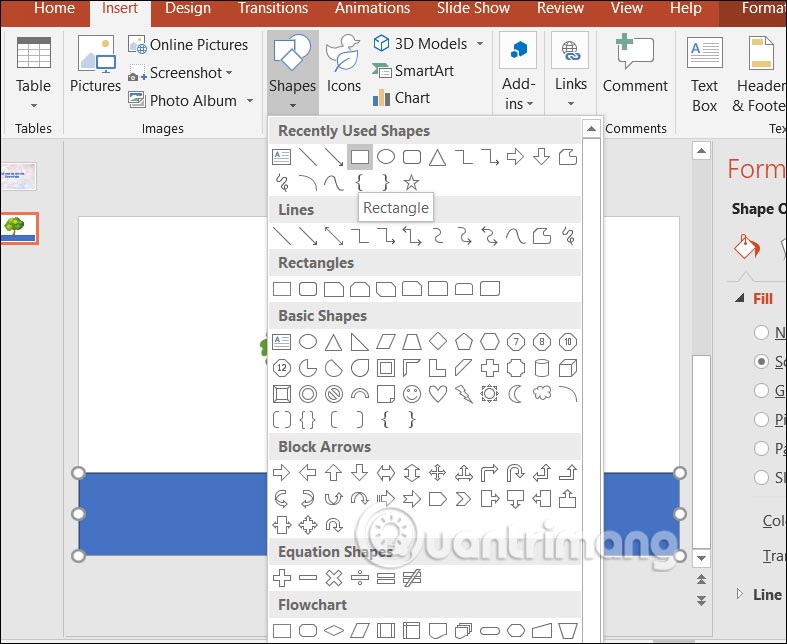
Khi tạo xong khung chữ nhật ngang thì nhấn chuột phải chọn Send to Back để hiển thị sau cái cây.
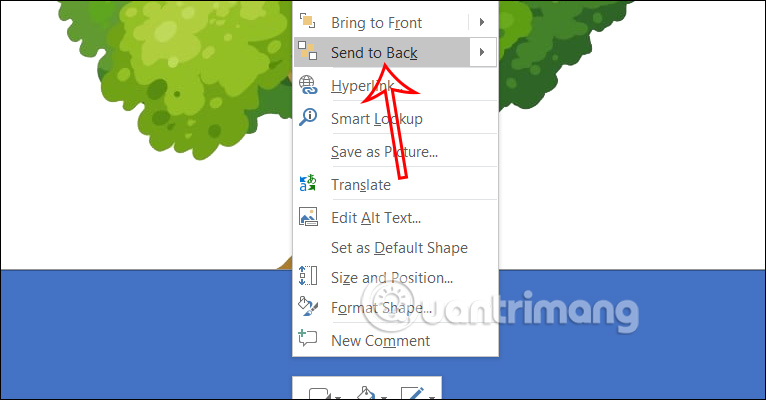
Bước 3:
Click tiếp chuột phải hình chữ nhật rồi chọn Edit Points như hình.
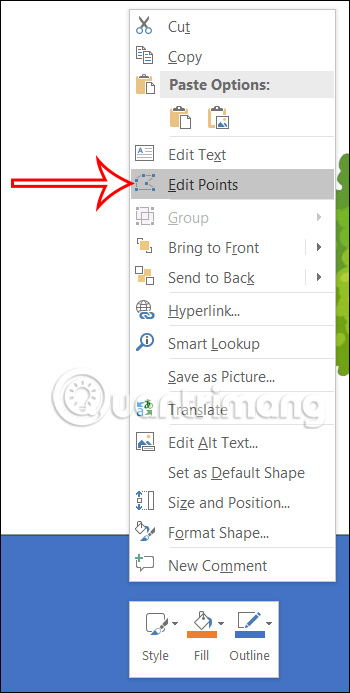
Chúng ta sẽ click vào một số điểm của hình chữ nhật, nhấn chuột trái rồi kéo lên hay kéo xuống để tạo độ cong, làm thành bãi cỏ để trông thật hơn.
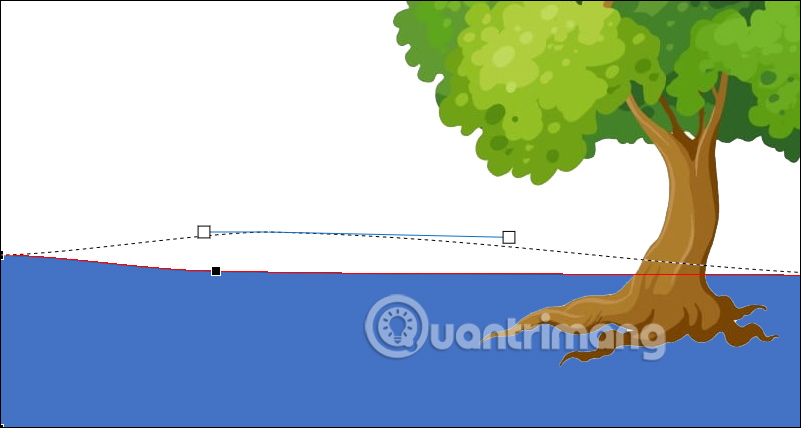
Bước 4:
Bạn có thể đổi lại màu sắc cho hình chữ nhật để tạo thành bãi cỏ.
Để đổ nền trời thì chọn thiết lập chèn background, chọn Solid fill rồi chọn màu xanh da trời để đổ nền trời.
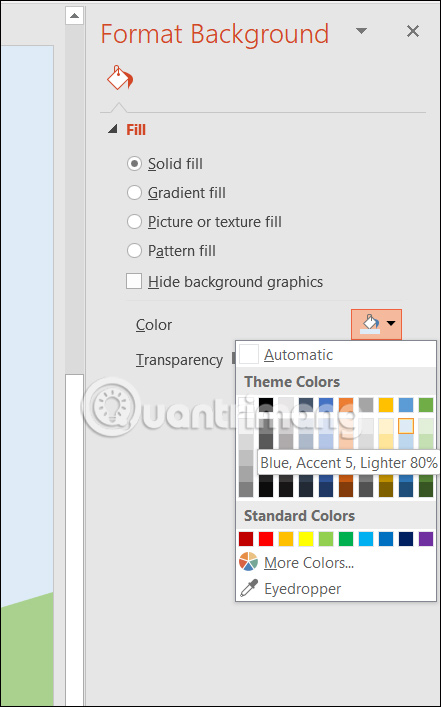
Bước 5:
Tiếp đến chúng ta sẽ chèn trái táo vào slide, và để ở khu vực khác chứ chưa chèn vào cây. Nhấn chọn Insert và Textbox sau đó viết số 1 vào trong quả táo rồi điều chỉnh màu sắc, kích cỡ cho hoàn chỉnh như dưới đây.
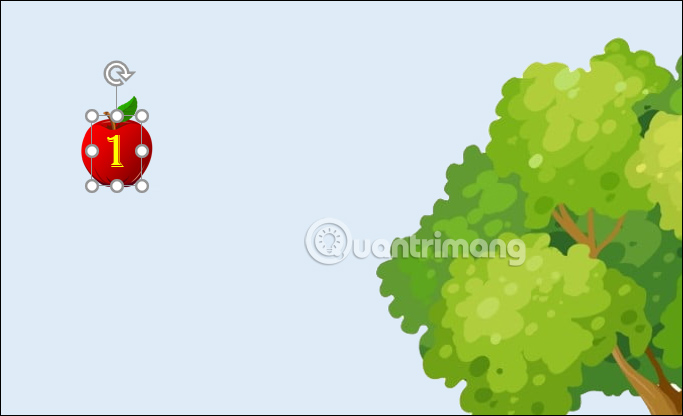
Nhấn giữ phím Ctrl rồi click vào hình quả táo, số và nhấn chuột phải chọn Group > Group để nhóm 2 đối tượng với nhau.
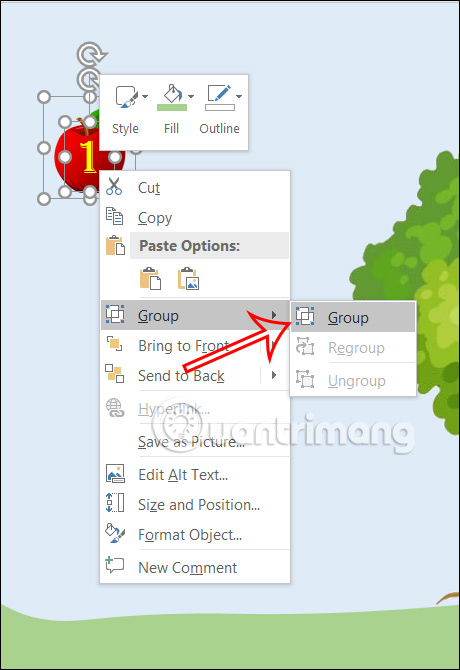
Bước 6:
Khi đã có trái táo hoàn thiện, bạn chỉ cần copy thành những trái táo khác và sửa số thứ tự là được.
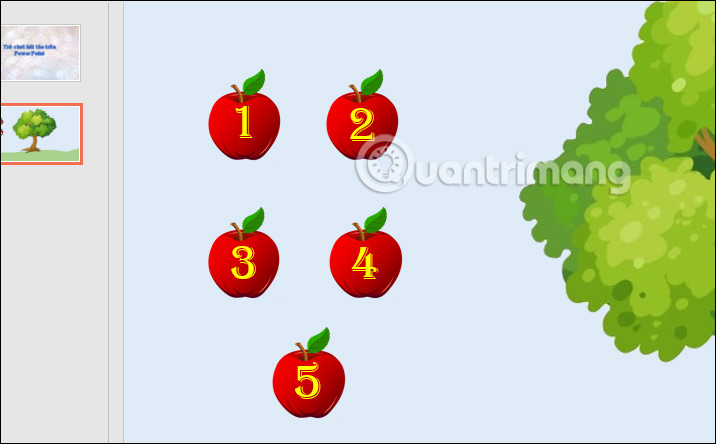
Sau đó khoanh vùng tất cả các trái táo này và paste thành 1 dãy trái táo khác.

Bước 7:
Bây giờ thầy cô cần tạo slide câu hỏi mà mình muốn tạo. Bạn điền nội dung câu hỏi, các hình ảnh để tạo slide câu hỏi hoàn chỉnh.
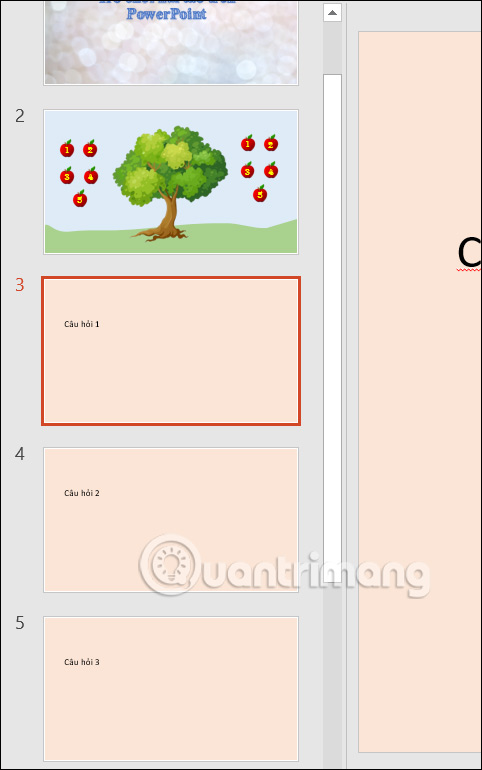
Bước 8:
Quay lại slide chọn câu hỏi, khoanh vùng chọn tất cả dãy 5 trái táo thứ nhất và nhấn vào tab Animations. Chọn hiệu ứng biến mất trong nhóm hiệu ứng Exit.
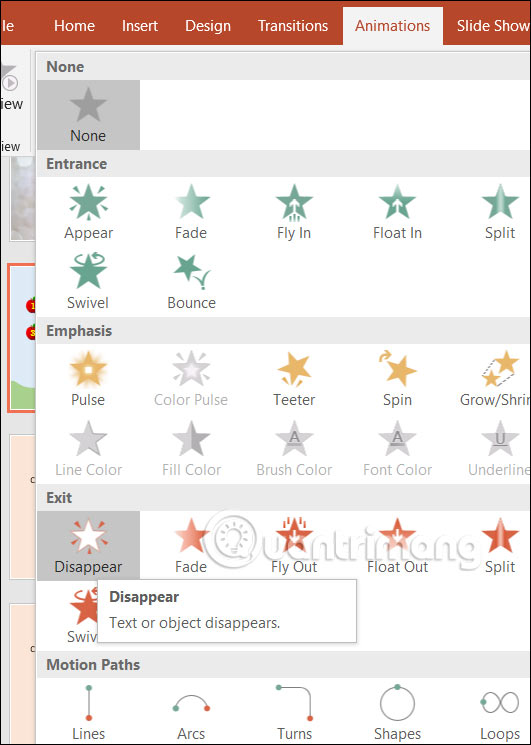
Nhấn tiếp vào tab Animation Pane, nhấn vào hiệu ứng trên cùng rồi giữ phím Shift để chọn tất cả hiệu ứng này, nhấn vào mũi tên rồi chọn Start On Click.
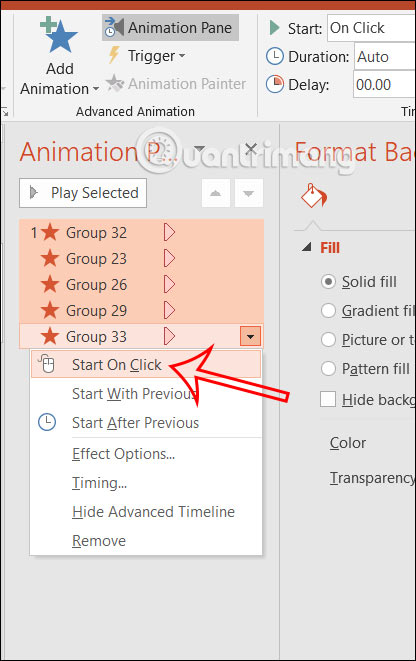
Bước 9:
Tiếp tục tại khung Animation Pane, nhấn vào Group đầu tiên rồi nhìn lên phần Trigger, chọn On Click of rồi chọn số tên Group tương ứng.
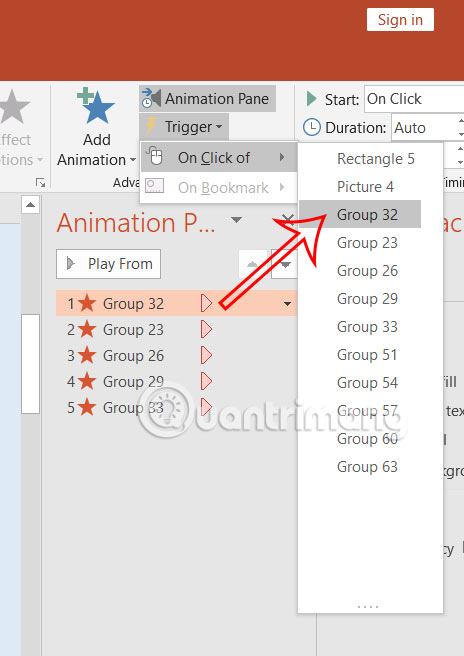
Kết quả được như hình dưới đây.
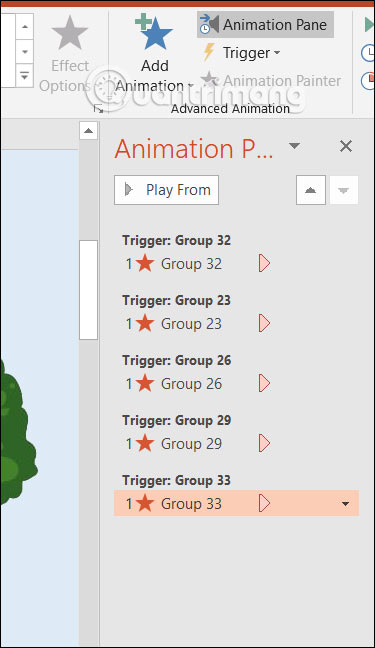
Bước 10:
Quay lại dãy số táo thứ nhất, nhất vào quả táo số 1 rồi Insert chọn Action. Bạn phải click cả vào quả táo lẫn số thì mới hiện Action để nhấn.
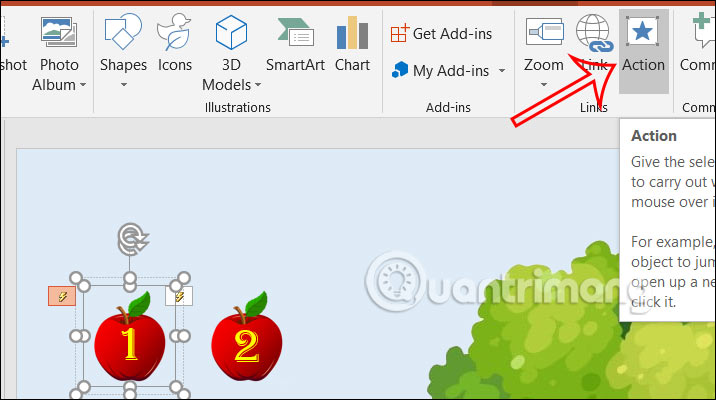
Trong hộp thoại mới, phần Hyperlink to sẽ chọn Slide…
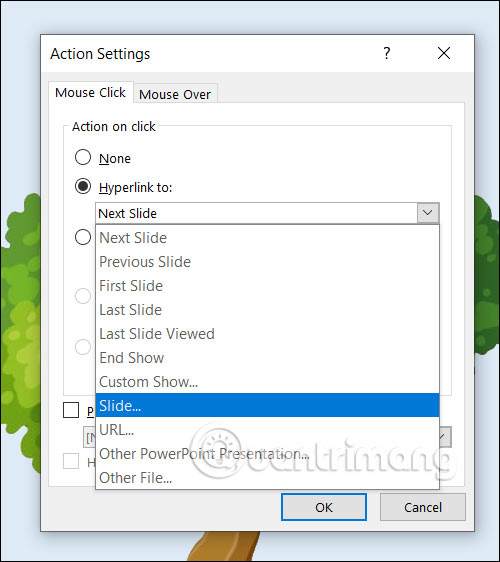
Tại đây sẽ chọn slide Câu hỏi 1 rồi nhấn OK để chọn. Làm lần lượt với những quả táo còn lại.
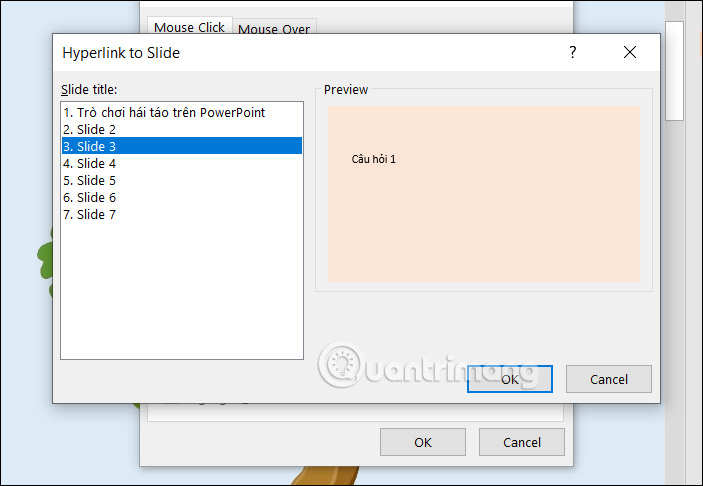
Bước 11:
Khoanh vùng 5 trái táo dãy thứ 2, rồi cũng chọn hiệu ứng biến mất. Nhấn chọn Animation Pane, cũng chọn tất cả các hiệu ứng rồi chọn Start On Click.
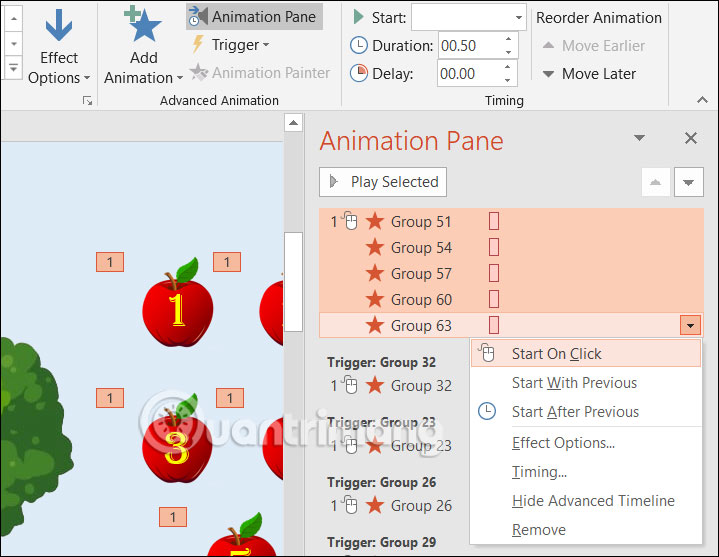
Tiếp tục đặt Trigger vào từng nội dung tương ứng với hiệu ứng.
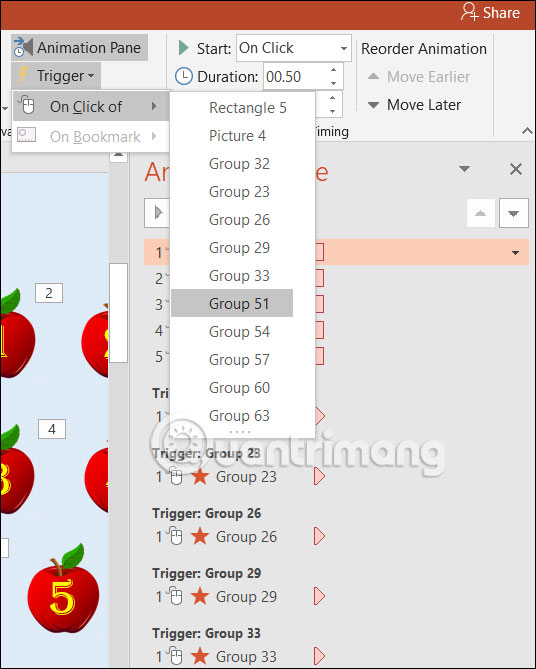
Bước 12:
Khoanh trọn tất cả trái táo dãy thứ nhất, chuột phải chọn Bring to Front. Bây giờ ghép trái táo dãy số 1 vào dãy số 2, quét chọn toàn bộ trái táo rồi ghép vào cây.
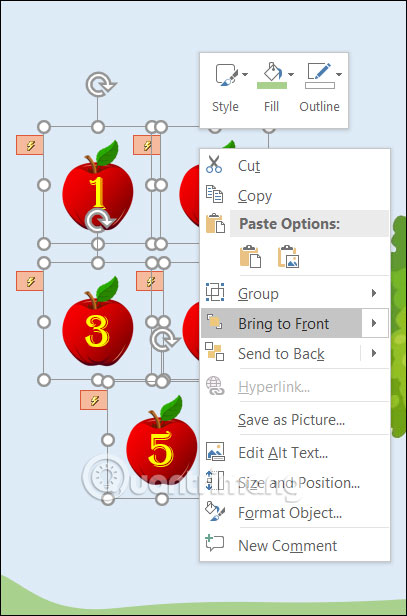
Bước 13:
Vào từng slide câu hỏi, chèn một biểu tượng để tạo liên kết quay về slide chọn câu hỏi. Bạn có thể chèn hình ảnh hoặc biểu tượng mũi tên đều được.
Nhấn vào trái táo chọn Action, chọn Hyperlink to rồi chọn Slide, chọn tới slide chọn câu hỏi. Copy và paste biểu tượng này sang những slide câu hỏi khác. Tất cả sẽ đều được liên kết tới slide chọn câu hỏi.
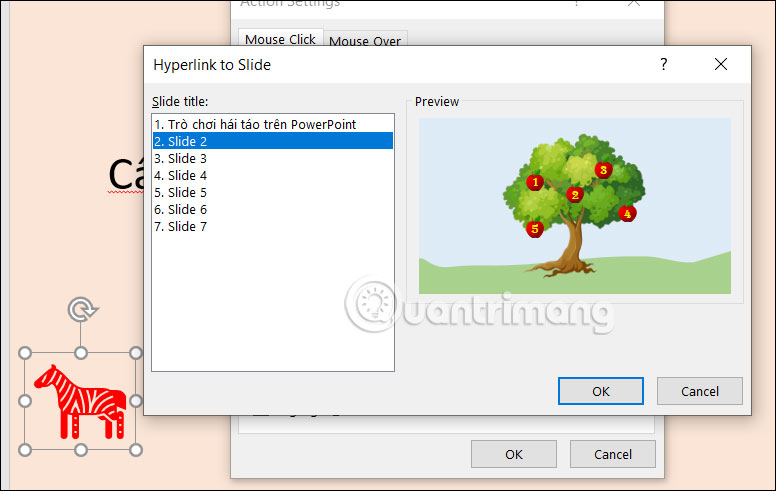
Bây giờ bạn thử chạy slide để xem trò chơi hái táo trên PowerPoint như thế nào nhé.
Lưu ý, khi chọn câu hỏi thì sẽ click chuột ở bên ngoài trái táo để chuyển tới slide câu hỏi. Nếu nhấn vào trong trái táo thì trái táo sẽ biến mất.
Thầy cô có thể tải file trò chơi hái táo trên PowerPoint theo link dưới đây với sườn nội dung đơn giản, thầy cô có thể tự thay lại bằng nội dung của mình.
Thầy cô tải file xuống rồi tiến hành giải nén để sử dụng.
Nguồn tin: quantrimang.com
Ý kiến bạn đọc
Những tin mới hơn
Những tin cũ hơn